Google Drive adalah platform yang memudahkan setiap orang untuk berbagi file dan folder dengan orang lain.
Hal ini bisa dilakukan karena sebagian besar dari kita sudah memiliki dan menggunakan akun Gmail, dan menggunakan Google Drive sangatlah mudah untuk sebagian orang.
Seperti yang anda ketahui bahwa salah satu cara yang dapat anda lakukan untuk berbagi file dengan platform ini adalah dengan mengundang pengguna yang lain melalui email dan cara lainnya adalah membuat dan mengirim link Google Drive anda ke pengguna yang lainnya.
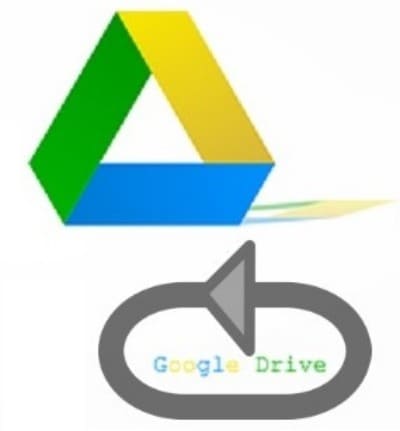
Apa yang terjadi ketika anda mengirim link Google Drive ke seseorang?
Cara Berbagi Link Dengan Google Drive
Mudah untuk dilakukan jika anda ingin berbagi file atau folder melalui Google Drive. Anda cukup buka folder Google Drive di perangkat PC Windows 10 atau Mac anda, setelah itu klik kanan pada file atau folder yang ingin anda kirim kemudian pilih bagikan di bawah Google Drive.

Pada bagian bagian kosong di bawah ini, anda juga dapat mengirim undangan melalui email atau mengklik “Get Shareable Link” untuk menyalin dan tempel tautan secara langsung di mana saja, misalnya di aplikasi pesan atau forum online.

Hal ini mudah dilakukan, prosesnya tetap sama untuk pengguna macOS, Android, dan iOS, meskipun dalam pengaturan UI (user interface) yang berbeda. Jika anda ingin menyinkronkan foto dan dengan menggunakan android, berikut tampilannya.
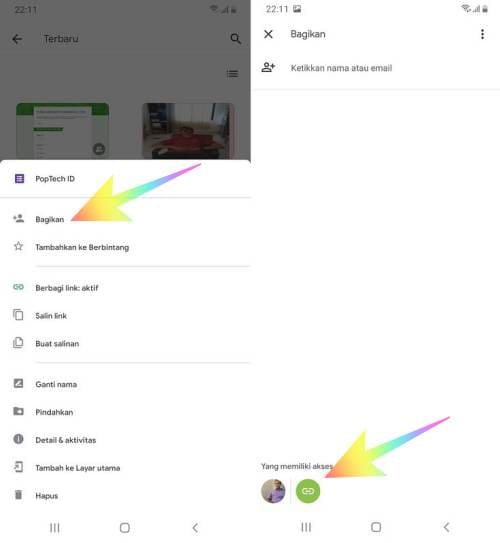
Hal ini juga berlaku jika anda melakukannya di versi web, yang dapat anda akses dari browser.
Tindakan Pencegahan yang Perlu Diambil Saat Mengirim Link Google Drive
Tindakan pencegahan yang kami maksudkan berarti anda memberikan izin terhadap file atau folder. Dengan melakukan tindakan ini menjadikan anda dapat mengontrol siapa saja yang dapat mengakses file anda, apa dan bagaimana orang itu dapat berinteraksi dengannya.
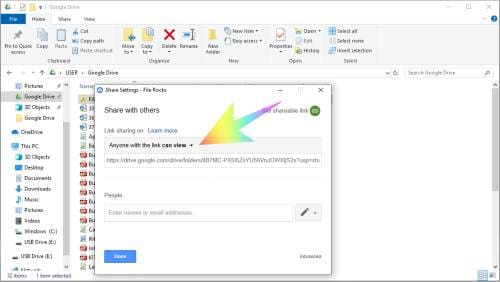
Seperti yang telah kami sebutkan di atas, ketika anda mengklik pada tautan “Link Sharing On”, sehingga anda akan melihat lebih banyak opsi.

Dari sinilah anda dapat mengontrol tidak hanya siapa yang memiliki akses ke file yang ditautkan tetapi pada tingkat apa. Klik menu tarik-turun di atas tautan Google Drive untuk melihat opsi berbagi.
- Opsi pertama adalah “OFF”, di mana hanya mereka yang telah diundang secara langsung melalui email yang dapat mengakses file atau folder yang dimaksud.
- Opsi kedua adalah “Anyone with the link can edit” yang berarti siapa pun yang memiliki tautan dapat mengedit’ di mana mereka juga akan dapat membuat perubahan pada dokumen atau folder tersebut.
- Opsi ketiga adalah “Anyone with the link can view” siapa saja yang memiliki link dapat melihat di mana mereka dapat melihat file tetapi tidak dapat mengedit atau membuat perubahan apa pun pada file, karenanya ini pilihan anda maka pilihlah dengan bijak.
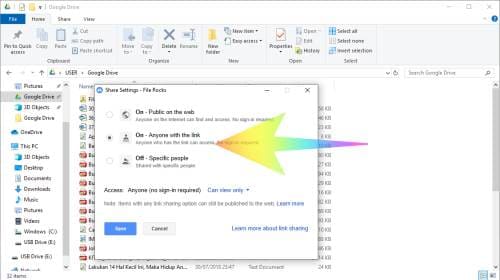
Selain itu ada pilihan lainnya, Jika anda mengklik itu (more) dan akan membuka menu tersembunyi yang menawarkan lebih banyak kontrol untuk anda pilih.
- Opsi pertama “public on web, dimana memungkinkan siapa pun di internet untuk mengakses file atau folder yang dibagikan. Dengan opsi ini setiap orang tidak harus menjadi pengguna Google Drive atau masuk dengan akun Google, namun link ke file tersebut dapat dicari secara publik.
- Opsi kedua akan menjadikan link tersebut pribadi yang berarti siapa pun yang memiliki link dapat mengakses tanpa masuk, tetapi itu tidak bersifat umum dan tidak dapat ditelusuri.
- Opsi ketiga akan membatasi akses ke mereka yang telah diundang secara khusus ke file ataupun folder yang dimaksud.
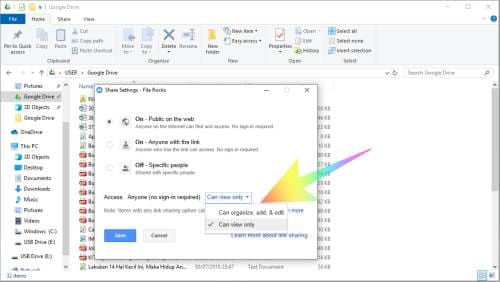
Dengan begitu, anda telah memutuskan siapa yang dapat mengakses file atau folder anda. Kemudian anda dapat mengklik pada menu drop-down Access tepat di bawah untuk mengontrol apakah mereka hanya dapat melihatnya atau mengatur, menambah atau mengedit file atau folder juga.
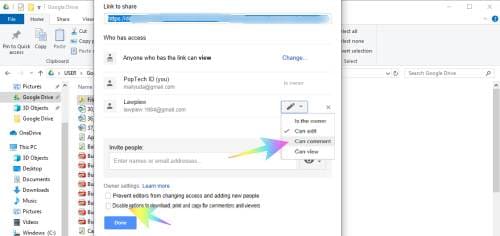
Ketika anda mengirim tautan Google Drive untuk file alih-alih folder, maka anda akan melihat dua opsi tambahan.
Salah satunya adalah izin komentar, di mana anda dapat mengizinkan pengguna untuk hanya berkomentar pada dokumen tersebut, tapi untuk pengeditan tidak diizinkan.
Pilihan lainnya adalah mengizinkan atau melarang pencetakan atau mendownload file yang dibagikan. Jika ada pengguna memiliki izin untuk mengedit file, maka ia juga dapat mendownload atau mencetak file. Sekali lagi kami tegaskan bahwa hal ini untuk alasan keamanan dan privasi.
Terakhir, ada tombol Advanced.

Di sini, anda dapat mencegah editor atau mereka yang memiliki akses ke folder atau file dari menambahkan orang baru. Jika anda mempercayai mereka, maka anda dapat mengizinkan mereka mengundang lebih banyak orang untuk berkolaborasi dan membantu anda.
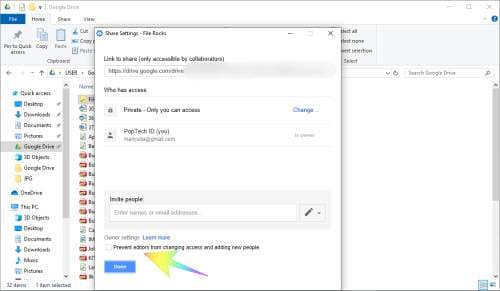
Jika anda menggunakan kombinasi izin ini, maka anda dapat dengan mudah mengontrol bagaimana file atau folder yang dibagikan dan apa yang orang lain boleh lakukan dengannya.
Mengapa Harus Berbagi Link Dengan Google Drive?
Tujuan utama berbagi link dengan google drive adalah kolaborasi. Disini, Google telah mengambil pendekatan web-pertama dengan Google Drive dan semua aplikasi yang menjadi bagian darinya.
Dengan begitu, yang anda butuhkan hanyalah browser dan anda siap untuk menggunakannya. Sebagai contoh, anda sedang mengerjakan laporan dengan anggota tim anda yang lain dan anda tentunya memerlukan umpan balik atau masukan dari tim anda.
Ketika anda mencari umpan balik dan pendapat dari yang lain, maka anda dapat membagikan tautan Google Drive dengan izin hanya lihat. Setelah itu, anda kemudian dapat memilih untuk mengirim undangan ke rekan-rekan anda menggunakan undangan email atau membagikan tautan langsung melalui aplikasi pengiriman pesan.
Dengan demikian, mereka dapat mengomentari dokumen dengan umpan balik mereka jika anda mengizinkan komentar pada dokumen tersebut.
Atau, jika anda ikut dalam menulis buku atau dokumen dan juga laporan, maka anda akan mengirim undangan dengan edit dan mengatur izin untuk membiarkan orang lain berkontribusi, mengoreksi atau membuat perubahan lain yang pada intinya sesuai dengan kebutuhan dari dokumen tersebut.
Di atas hanyalah beberapa contoh dan penggunaan aktual akan bervariasi dari orang ke orang. Tapi itulah yang terjadi ketika anda mengirim tautan Google Drive ke seseorang. Banyak hal tergantung pada bagaimana anda memilih untuk mengirimnya dan dengan izin atau tanpa izin dari anda.
Kesimpulan:
Tujuan Utama Berbagi Link Dengan Google Drive adalah Kolaborasi
Anda dapat simpan untuk diri sendiri, minta orang lain untuk membacanya, atau berkolaborasi dengan orang lain secara real-time terhadap suatu dokumen anda. Dan yang terpenting adalah anda memiliki kendali penuh atas file dan folder anda yang tersimpan di Google Drive.
Semoga dengan artikel ini dapat membantu anda dalam penggunaan fitur dari Google Drive, beritahu kami di kolom komentar yang tersedia di bawah ini jika anda mengalami kendala atau pun pertanyaan mengenai berbagi link dengan Google Drive, Terima Kasih.




















